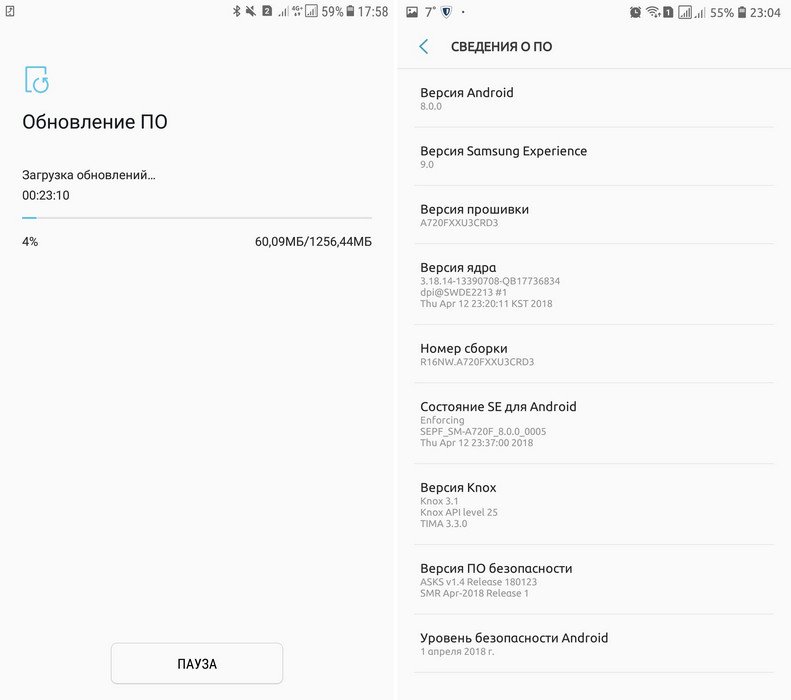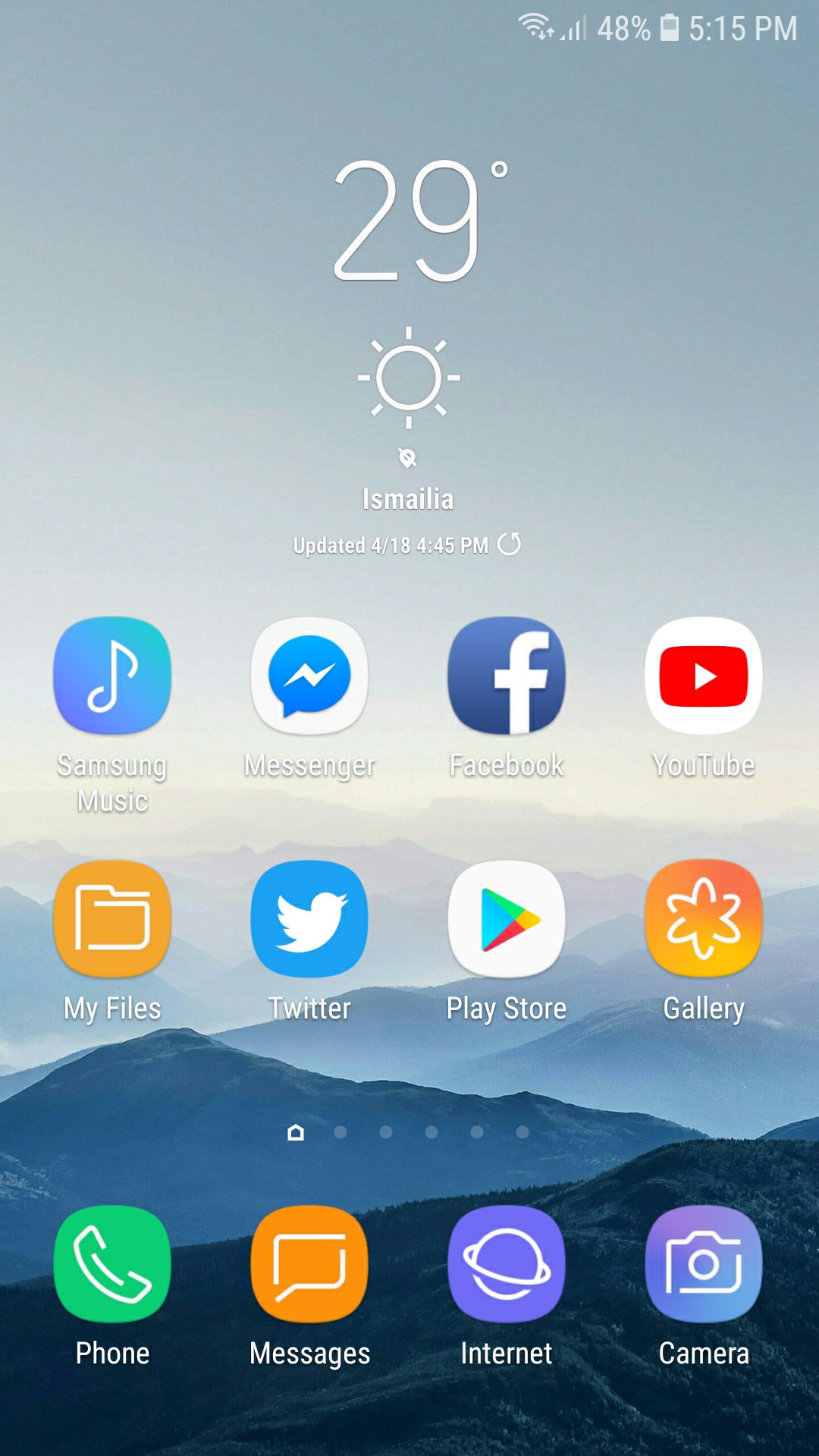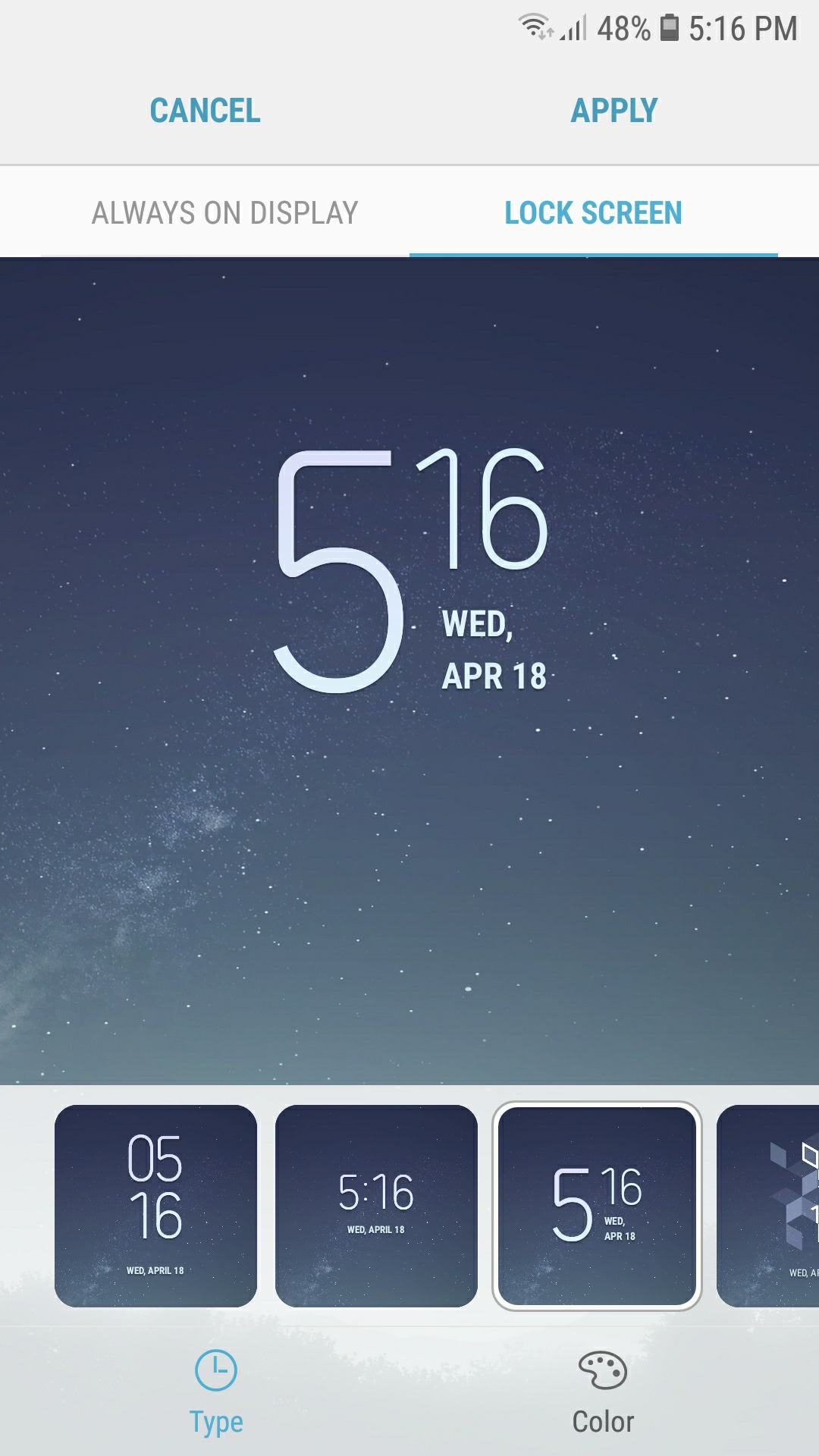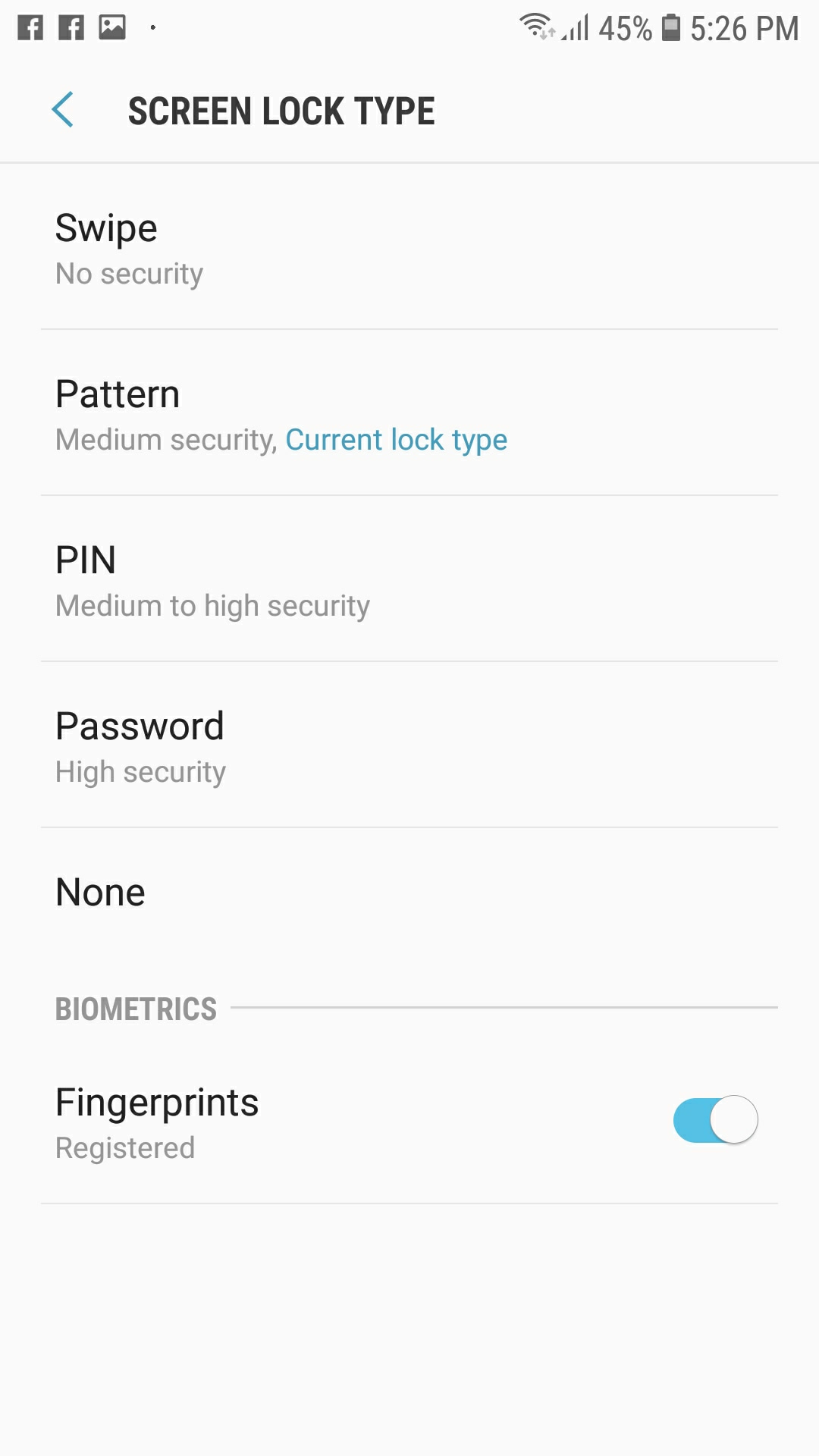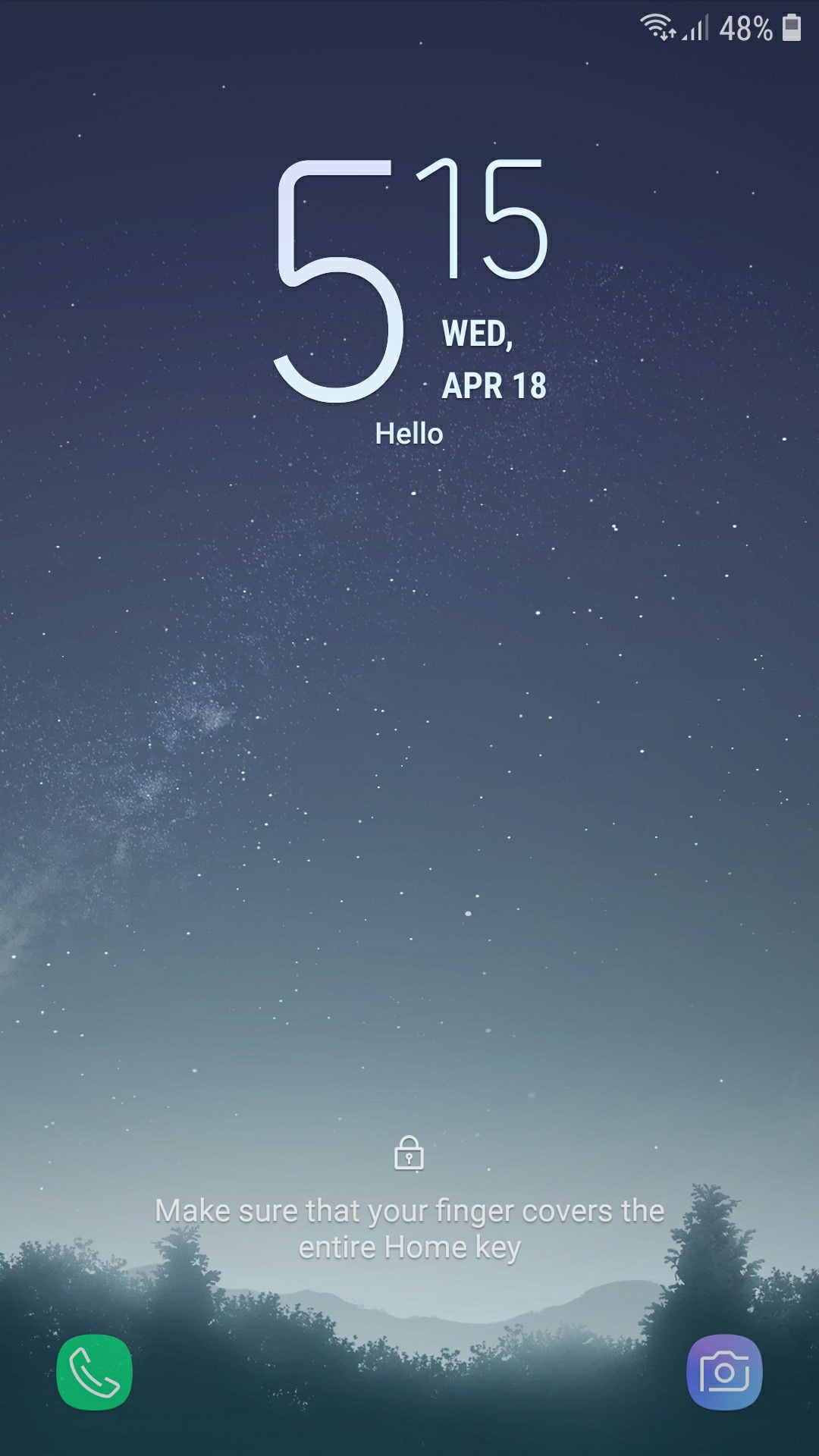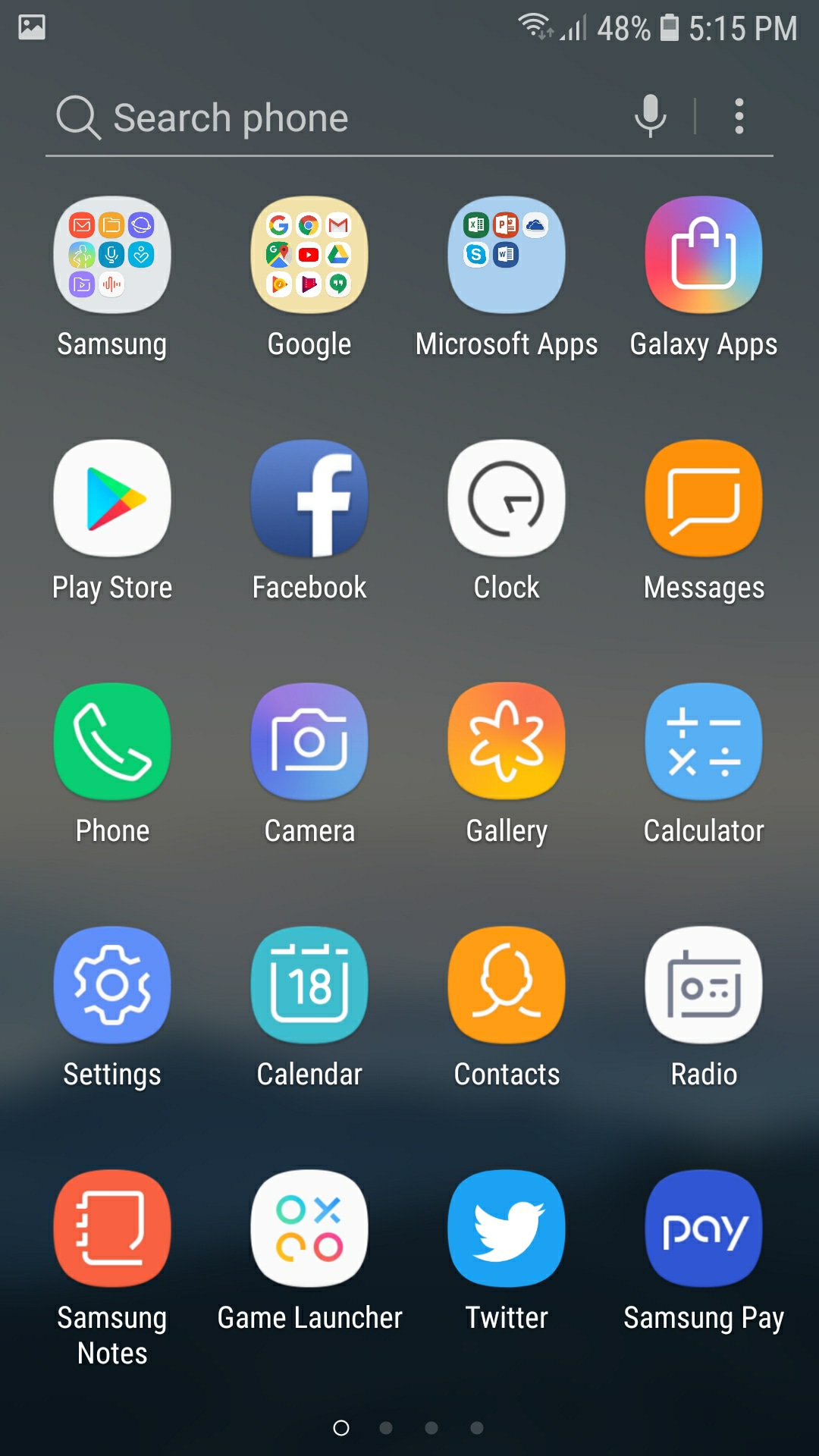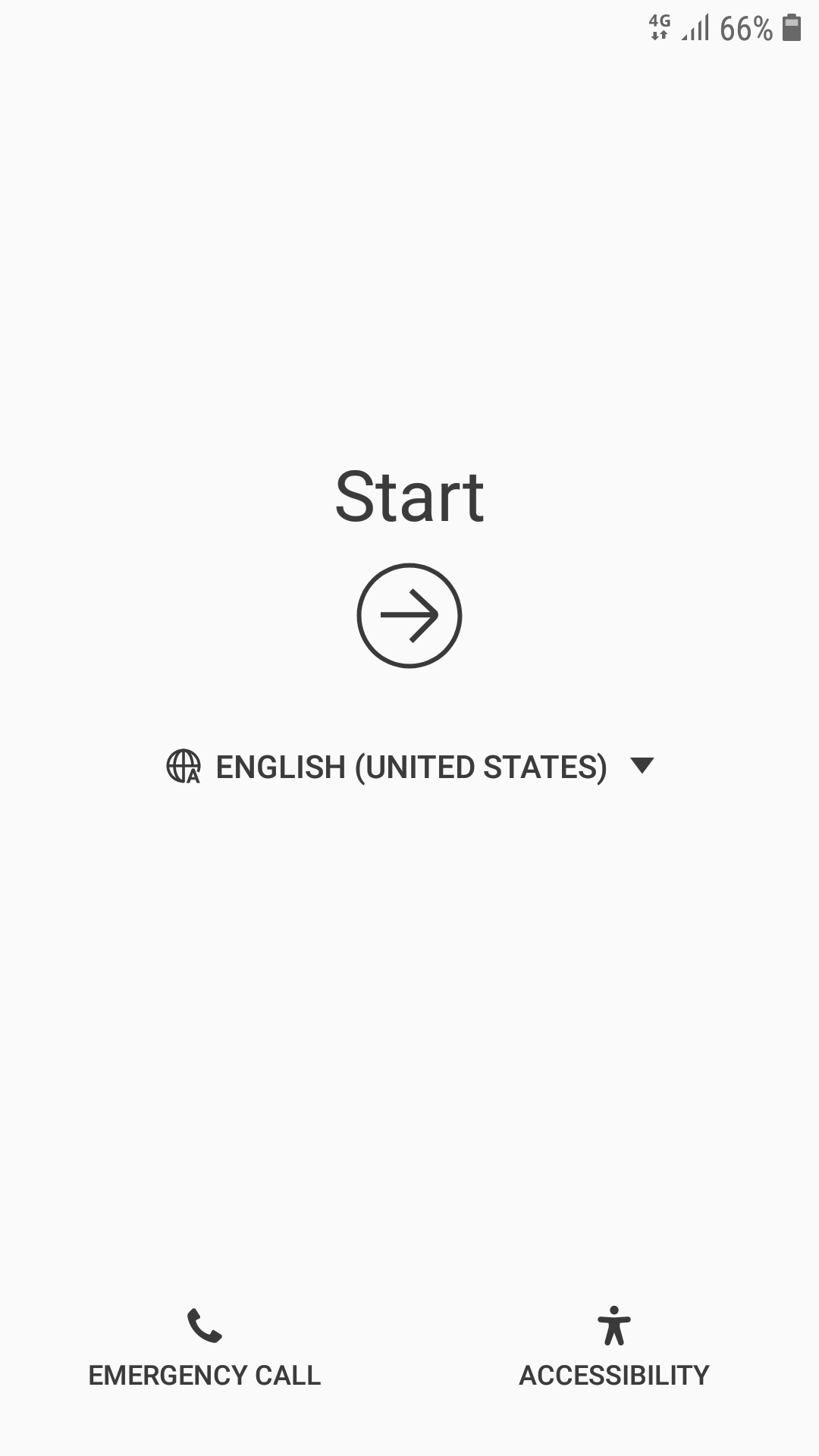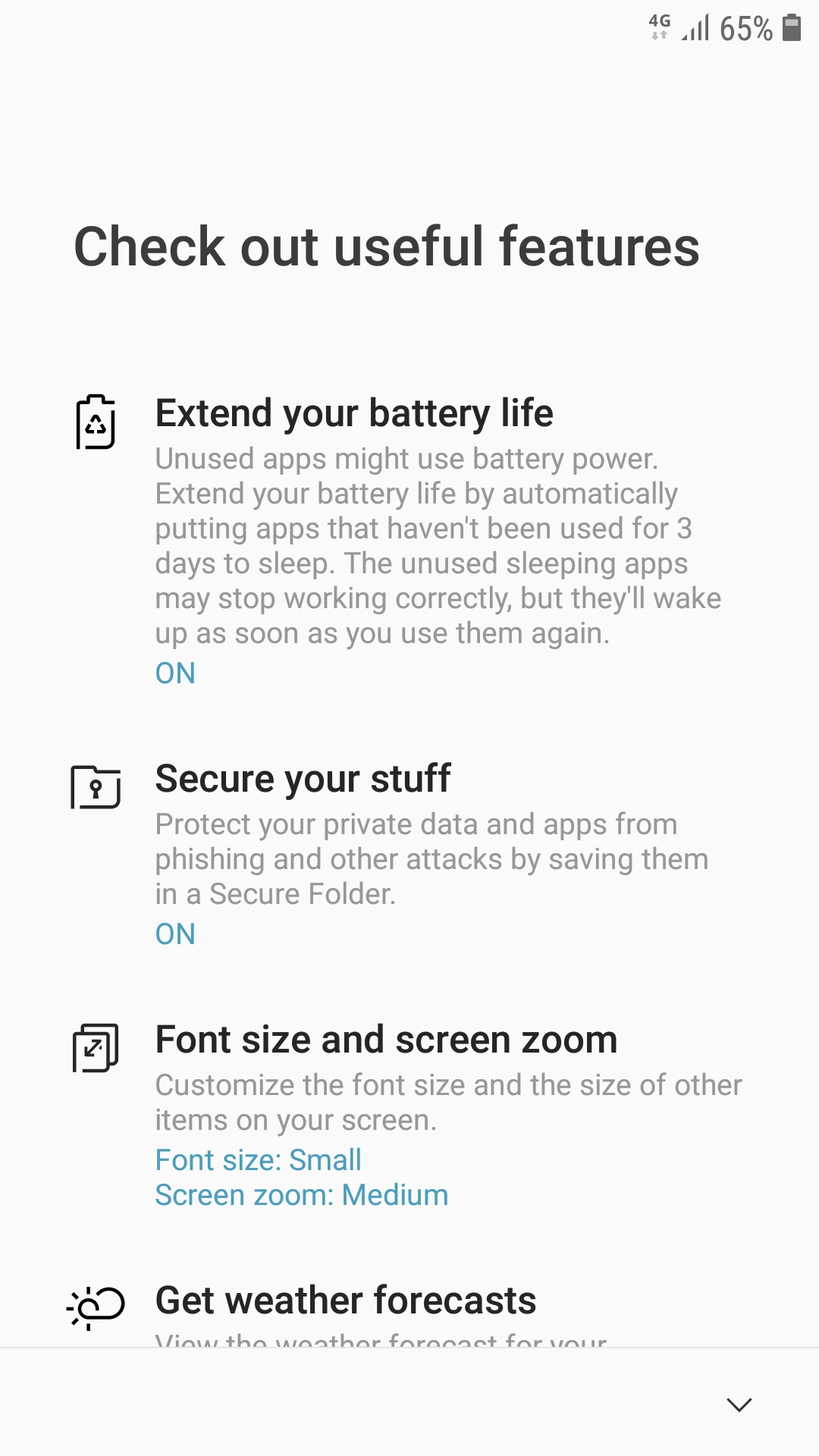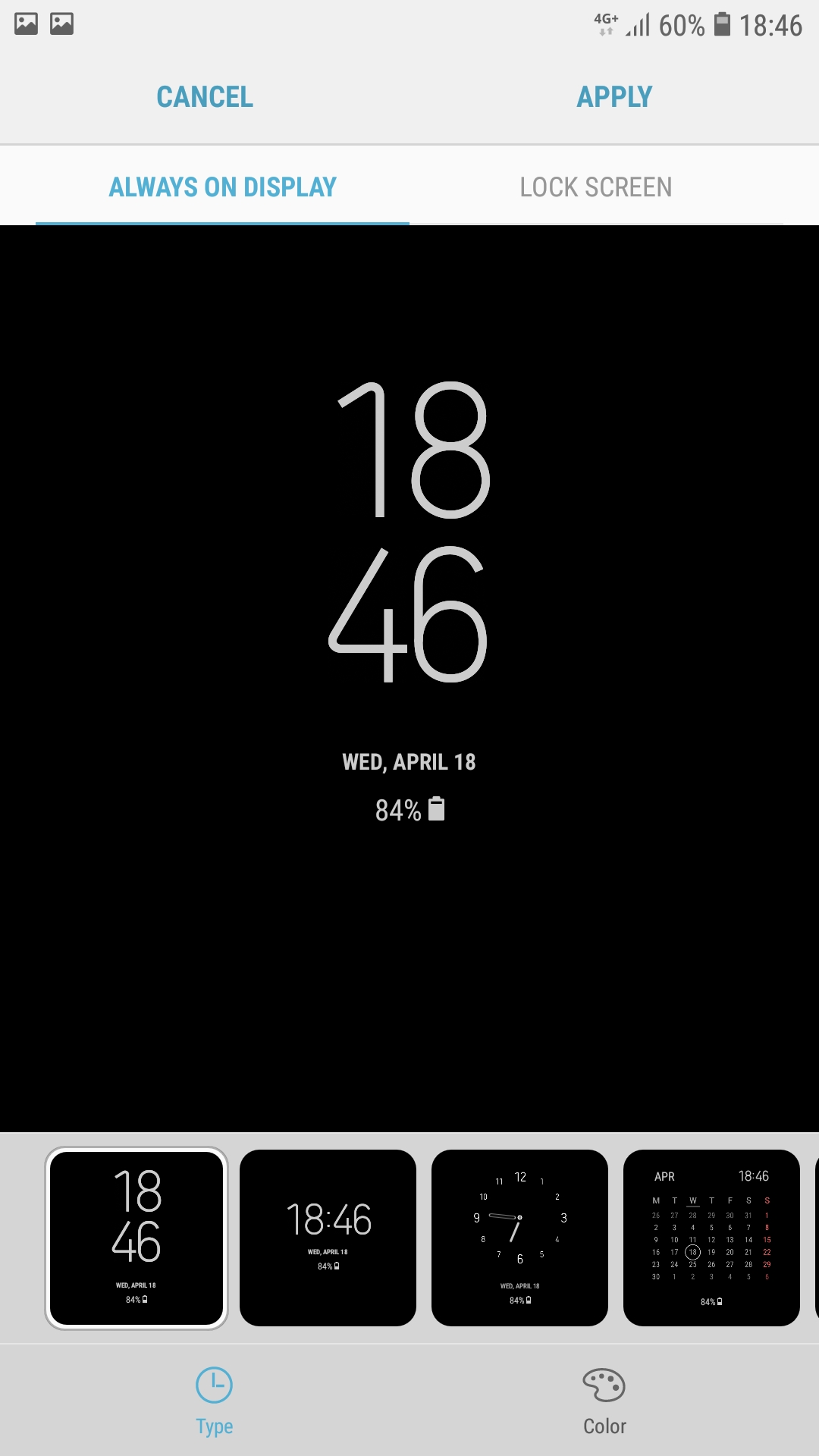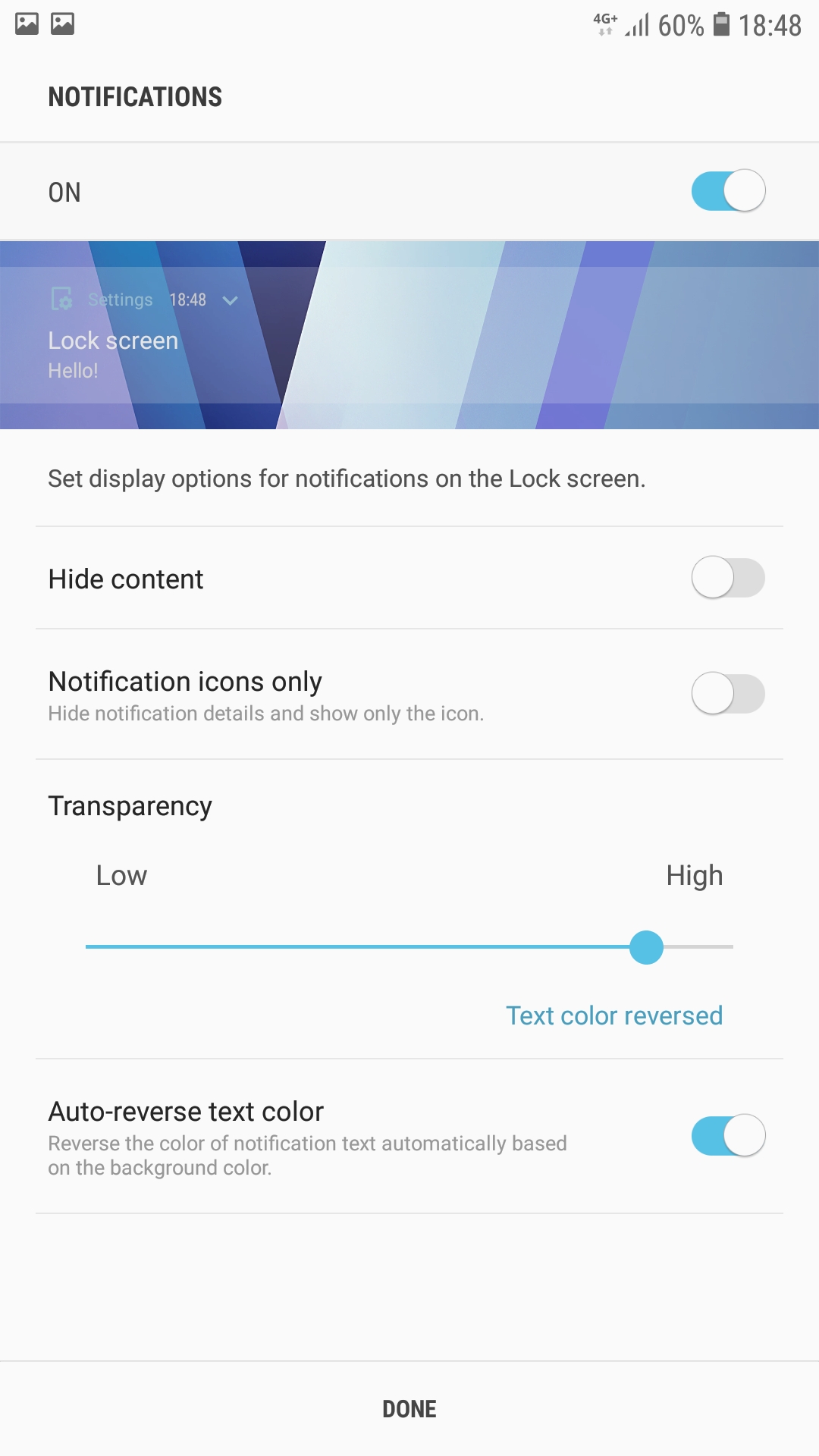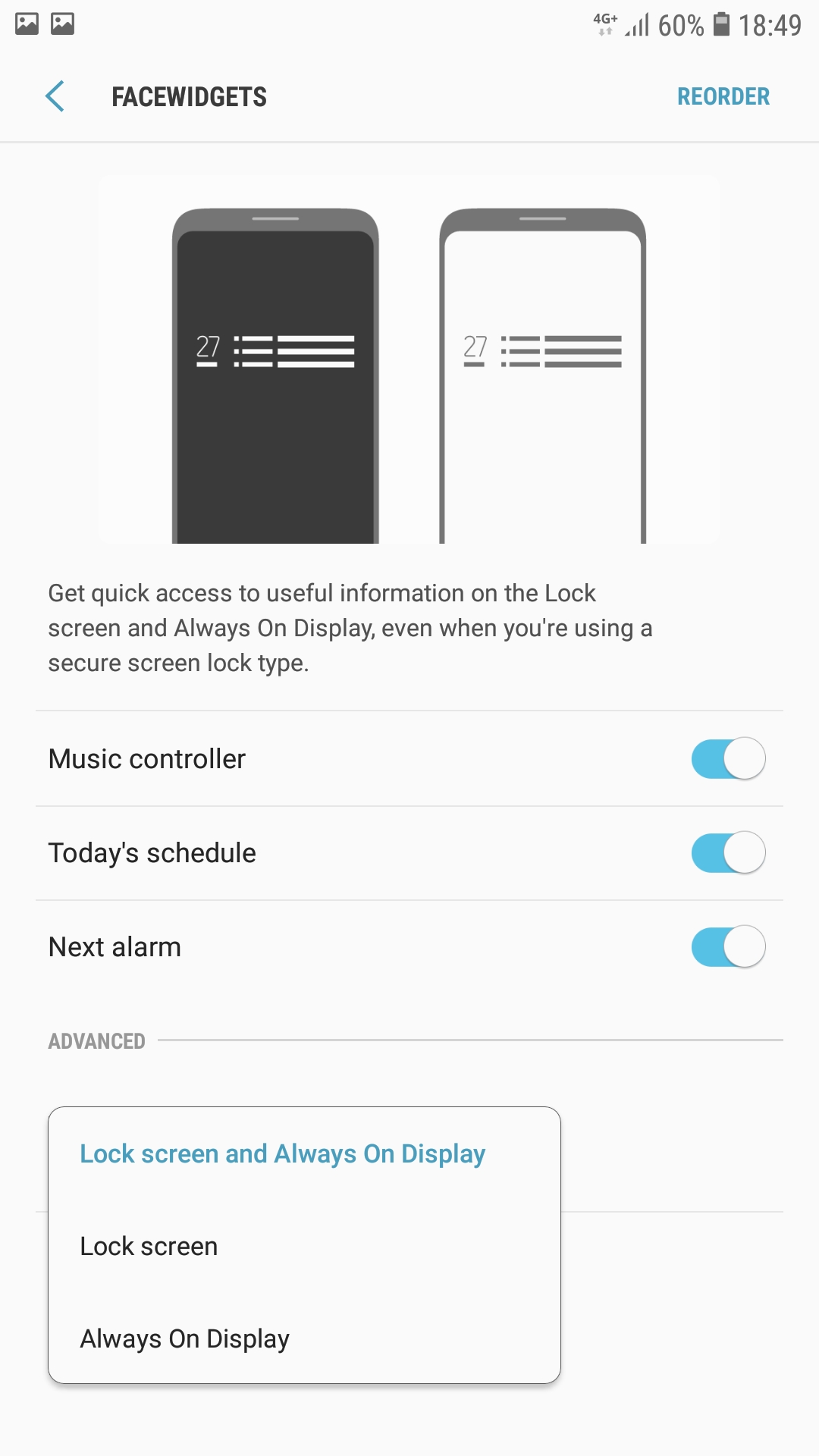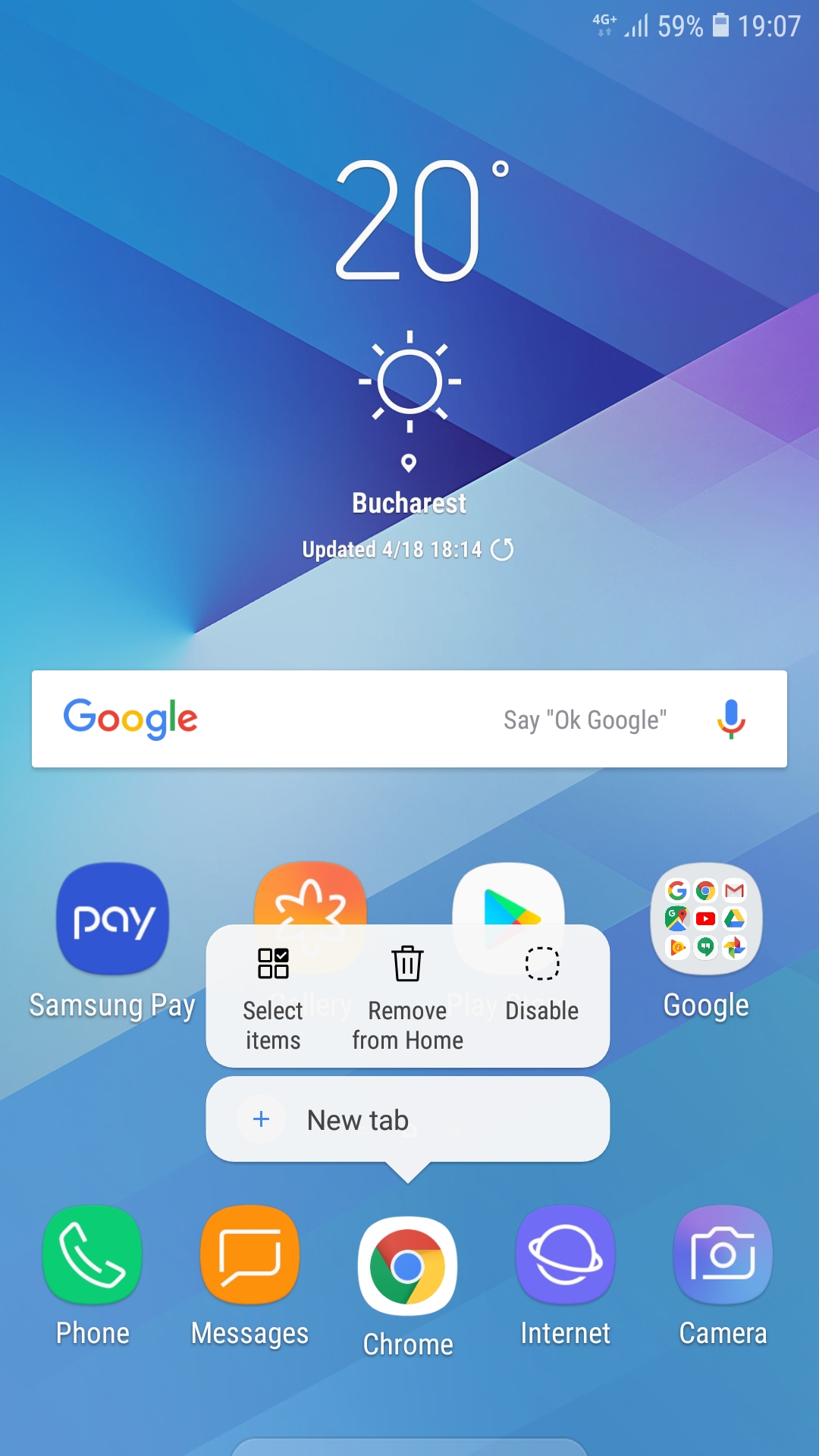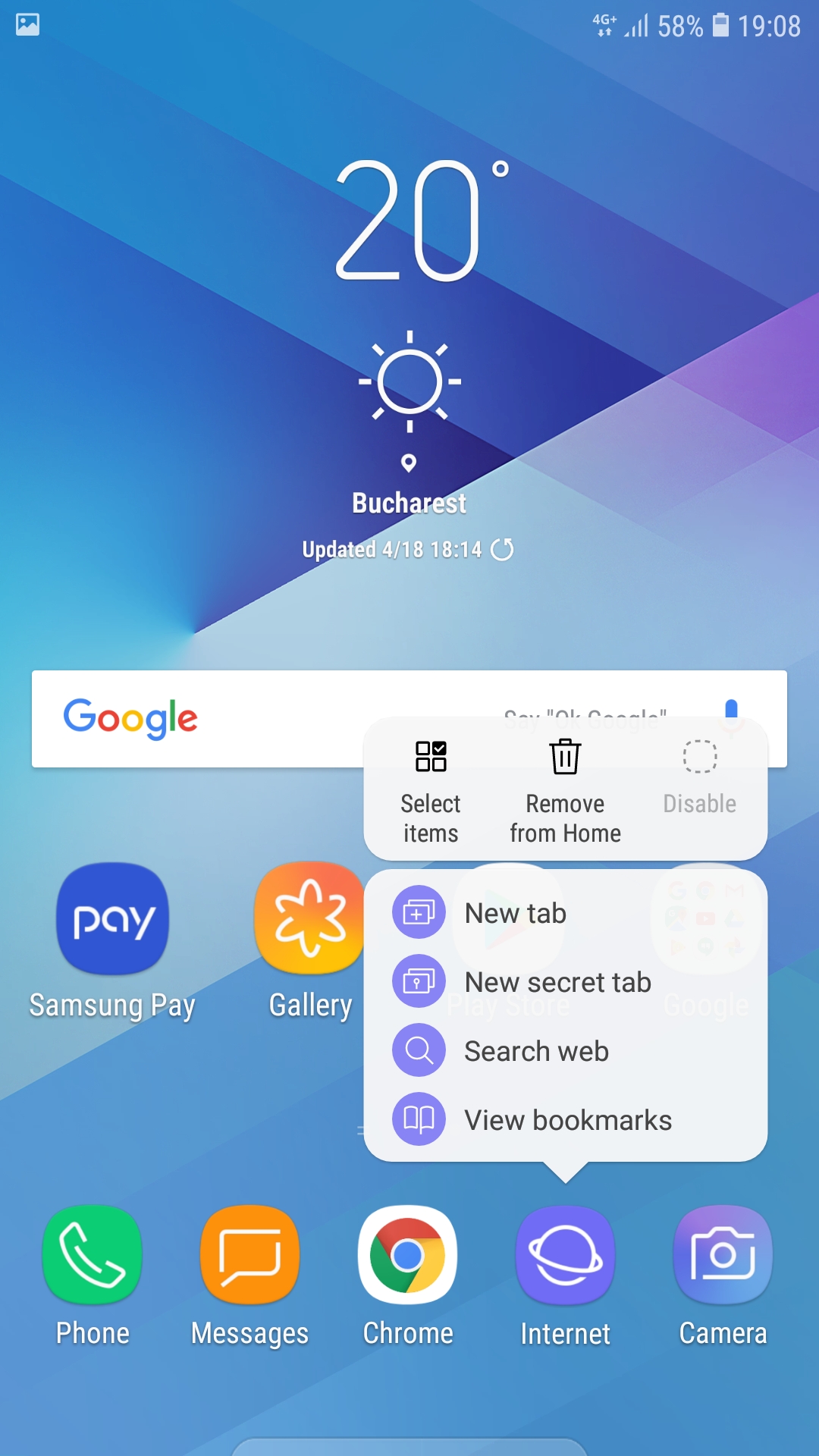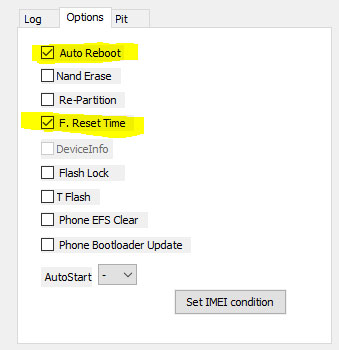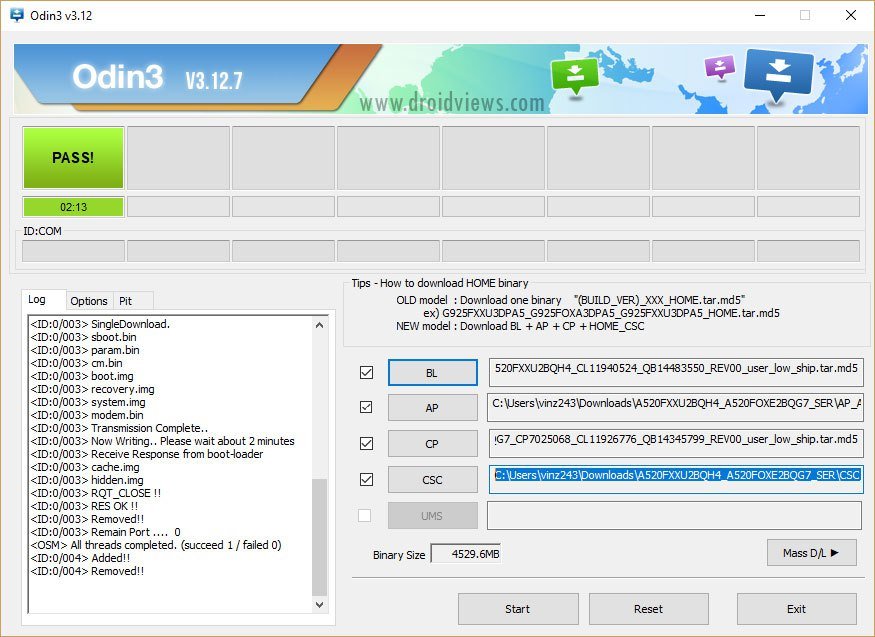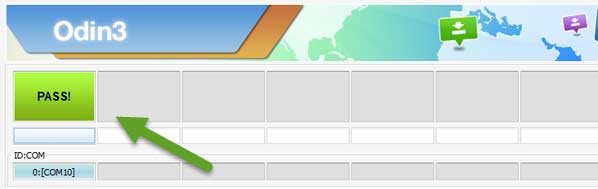تثبيت تحديث Android 8.0 Oreo الرسمي لهاتف Samsung Galaxy A7 2017
بعد إطلاق تحديث نظام Android 8.0 Oreo لهاتف Samsung Galaxy A5 2017 ثم بعد ذلك تحديث هاتف Galaxy A3 2017، لآن قد بدأت سامسونج في إصدار تحديث أندرويد 8.0.0 أوريو لنظيرهم، هاتف Galaxy A7 2017 إصدارات SM-A720F. في الأحوال الطبيعية أو كما نعتاد من قبل، إصدارات هاتف جلاكسي A7 2017 كانت دائمًا الأولى في تلقي تحديثات النظام مثلما رأينا مع تحديثات Nougat 7.0.0، ولكن سامسونج دائمًا ما تكون مليئة بالمفاجآت.
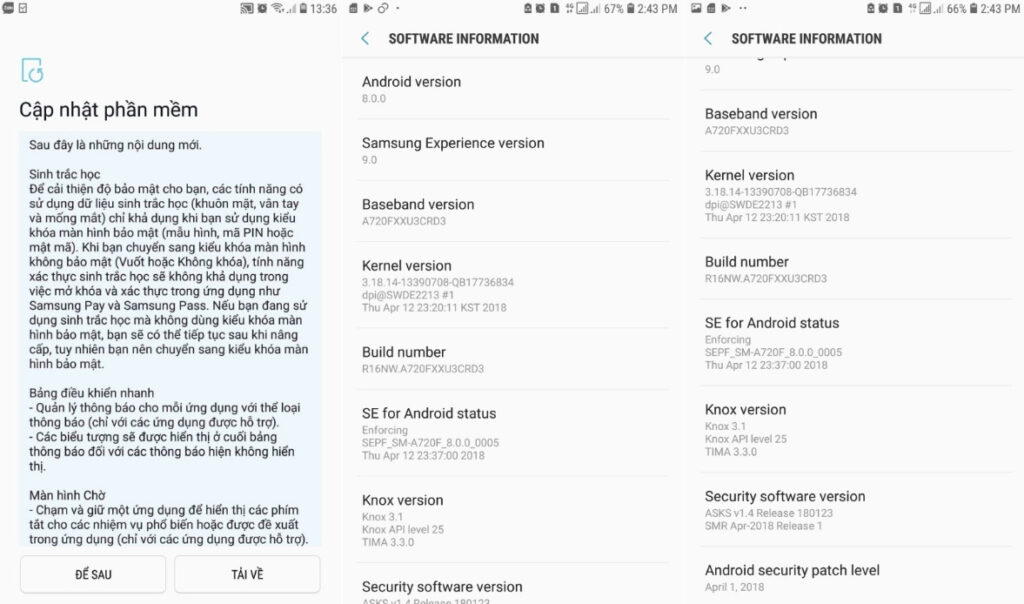
ومع ذلك، نحن بدورنا قد تلقينا بعض التقارير التي تشير إلى أن تحديث Oreo 8.0 لهاتف Galaxy A7 2017 قد بدأ إطلاق في دولة فيتنام أولًا، ثم بعد ذلك وصل لمستخدمي الهاتف في روسيا، والذي يُعد تغيير في خطط سامسونج لأن هواتف A5 2017 وكذلك A3 2017 قد تلقوا تحديث الأوريو بدولة روسيا أولًا ونحن بالفعل قد توقعنا أن يكون نفس الحال مع هاتف A7 2017 – ولكن كانت توقعاتنا خاطئة!
وهذا شئ غريب إذا ما كنت تسألني أن يتلقى هاتف Galaxy A7 2017 تحديث أندرويد 8.0 أوريو قبل تتلقي هواتف سامسونج الرائدة Galaxy S7, S7 Edge – ولكن من رأيي أن التحديث من باب أولى أن يصل أولًا إلى هواتف S7 لأنها الأقدم بطبيعة الحال. ولكن على العكس تمامًا، كان ينبغي أن تهتم سامسونج بتوأمها الرائد أولًا، ولكن من الواضح أنها لا تهتم! ولكن مع ذلك، هواتف Galaxy S7, S7 Edge من المتوقع أن يتلقون تحديث Android 8.0 Oreo في الأسابيع القليلة القادمة، وذلك على الأرجح في بدايات شهر مايو من العام الحالي 2018 – ولكن بعض المناطق الأخرى ربما لن تكون محظوظة في ذلك وستحصل على التحديث ربما بنهاية مايو.
طبقًا لموقع SamMobile – والذي يُعد الموقع الأول الذي أخبرنا بشأن التحديث، إصدار تحديث Oreo 8.0 لهاتف A7 2017 الجديد يأتي برقم إصدار A720FXXU3CRD3 كما أنه يجانب أنهم يأتي بمذاق أوريو 8.0.0 على هاتف A7 2017، التحديث أيضًا يأتي بأحدث ترقيع أمني لنظام أندرويد بتاريخ 1 إبريل لعام 2018 كما رأينا مع تحديثات أوريو 8.0 لهواتف سامسونج مؤخرًا. ورغم ذلك، مثل مُعظم التحديثات الهوائية للنظام الرسمي، سيكون متوفر في عدة مراحل على الأرجح حسب كل منطقة. لذلك، لا يُمكننا التأكيد فعليًا أي الدول ستتلقى تحديث Oreo 8.0 لهاتف جلاكسي A7 2017 تاليًا.
بالحديث عن تحديث نظام Android 8.0 Oreo لهاتف Galaxy A7 2017، التحديث يأتي مع العديد من الخواص والمميزات الجديدة لمُلاك الهاتف ولا يحتوي على أي خلل أو أخطاء. النظام الجديد يحتوي على آخر تحديث أمني لشهر إبريل من العام الجاري بالإضافة إلى الكثير من التحسينات للنظام بشكل عام، تلك المميزات تتضمن وضع صورة-داخل-صورة، قنوات الإشعارات، التطبيقات الفورية، تحديد عمل التطبيقات بالخلفية، نقاط الإشعارات، الأيقونات المُتكيفة، والعديد من الخواص والمميزات الجديدة التي تحدثنا عنها عدة مرات من قبل. التحديث الهوائي لنظام أوريو 8.0 يأتي برقم إصدار A720FXXU3CRD3 كما أنه يأتي أيضًا مع التحديث الامني لشهر إبريل 2018.
يُمكنك التاكد من وجود التحديث من عدمه من خلال الذهاب إلى Settings->About phone->System Update. إذا لم تتلقى التحديث الهوائي OTA لنظام أندرويد 8.0 أوريو على هاتف جلاكسي A7 2017 حتى الآن، إذا يُمكنك بشكل يدوي تحميل التحديث الرسمي لنظام Android Oreo لهاتف Galaxy A7 2017 الآن من خلال اتباعك للتعليمات التالية.
بيانات تحديث Android 8.0 Oreo لهاتف Galaxy A7 2017
- رقم إصدار الهاتف: SM-A720F
- إسم الهاتف: Samsung Galaxy A7 2017
- الدولة: روسيا – فيتنام
- إصدار النظام: Android 8.0.0
- تاريخ الإصدار: الخميس 26 إبريل 2018
- الترقيع الأمني: 1 إبريل 2018
- ملف PDA: A720FXXU3CRD3
- ملف CSC: A720FOXY3CRD3
تحميل تحديث Oreo 8.0 لهاتف Galaxy A7 2017 بإصدار SM-A720F
[better-ads type=’banner’ banner=’20349′ ].
Sammobile Russia | Sammobile Vietnam
سيتم إضافة روابط تحميل التحديث الرسمي لبقية البلدان بمجرد توفره.
شرح تثبيت تحديث أندرويد 8.0 أوريو لهاتف جلاكسي A7 2017
يُمكنك التوجه مباشرةً إلى درس: شرح تثبيت الروم الرسمي على هواتف Samsung Galaxy باستخدام أداة Odin – وهو الدرس الأكثير تفصيلًا، أو يُمكنك اتباع الخطوات التالية، فالقرار النهائي لك.
- قم بتحميل برنامج Odin3_v3.13.1 ثم قم بفك الضغط.
- قم بتحميل وتثبيت تعريفات USB لهواتف سامسونج على الكمبيوتر الشخصي إذا لم تكن مثبتة مسبقًا.
- إذهب إلى الإعدادات> خيارات المُبرمج وقم بتفعيل خيار USB Debugging Mode.
- قم بحفظ نسخة إحتياطية من جميع ملفات وبيانات الهاتف، فقط خطوة إحترازية.
- قم بفك ضغط ملف التحديث الذي قومت بتحميله من الأعلى، الملف المضغوط يحتوي على 5 ملفات بإمتداد .tar.md5 وهم:
ملف AP
ملف BL
ملف CP
ملف CSC
ملف HOME CSC
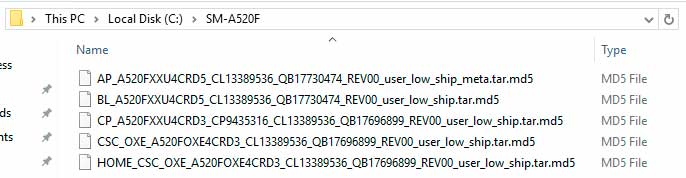
- قم بإقلاع هاتف A7 2017 بداخل وضع Download Mode أو Odin Mode. للدخول إلى Download Mode، قم بإغلاق هاتفك تمامًا، ثم اضغط مطولًا على أزرار Home + Power + volume down. سيظهر لك وضع الداونلود قم باختيار Continue عن طريق الضغط على Volume up.
- عندما يدخل هاتفك إلى وضع Download Mode، إفتح مجلد Odin ثم قم بفتح البرنامج بامتداد EXE.
- قم بتوصيل هاتفك إلى الحاسب الشخصي باستخدام كابل USB. يُفضل أن يكون الكابل الأصلي المرفق مع الهاتف.
- بمجرد توصيل هاتفك بالكمبيوتر وهو على وضع Download Mode، خانة ID:COM في برنامج Odin سيتغير لونها إلى الأزرق أو الأصفر وذلك حسب الإصدار المستخدم من البرنامج. سترى أيضًا عبارة “Added!!” وهي زيادة تأكيد على نجاح الإتصال بين الكمبيوتر ووضع Download Mode بالهاتف.
- قم بالضغط على زر Options بالاودين وتأكد أن الخيارات الوحيدة التي تم تحديدها مثل الصورة التالية:
- لآن، رجاء التركيز في هذه الخطوة، يجب عليك وضع كل جزء من أجزاء التحديث في مكانه الصحيح داخل برنامج الاودين
قم بالضغط على زر BL بالاودين وضع ملف البوتلودر الذي قمت بتحميله من الأعلى وستجد أن أول حروف إسم الملف تبدأ بحروف BL.
ثم قم بالضغط على زر AP ثم من متصفح ملفاتك قم بإضافة ملف التحديث إليه. بما أن ملف التحديث مساحته كبيرة إحتمال كبير أن يأخذ بعض الوقت حتى يُضاف بشكل كامل إلى برنامج الاودين.
الآن اضغط على زر CP ثم قم بإضافة ملف CP إليه.
وأخيرًا، قم بالضغط على زر CSC ثم أضف ملف CSC إليه.
ملحوظة: إذا قمت باختيار ملف HOME CSC لن يتم مسح إعدادت أو أي بيانات للهاتف. ومع ذلك، إذا أحببت عمل فورمات كامل للهاتف بعد اكتمال عملية التحديث فيجب عليك إختيار الملف الذي أول إسمه CSC. - بعد أن تنتهي من إضافة جميع ملفات التحديث، تأكد أن يكون برنامج الأودين بنفس الخيارات التي بالصورة التالية، تأكد من أن برنامج Odin بنفس هذه الخيارات!:
- وأخيرًا، أضغط على زر Start لكي تبدأ عملية التثبيت للإصدار الجديد على الهاتف.
- في حالة نجاح تفليش الروم الرسمي بدون عوائق ستجد رسالة PASS! أو RESET! مكتوبة بالأعلى، وهاتفك سيُعيد تشغيل نفسه بشكل تلقائي بمجرد انتهاء عملية التثبيت.
- يُمكنك الآن فصل كابل USB. أول إقلاع للهاتف يُمكن أن يصل إلى 15 – 20 دقيقة، لا تقلق هذا هو المفترض حدوثه بما أنه نظام جديد. يجب أن تتحلى بالصبر في هذه المرحلة ولا تكن خائف من أي شئ خاطئ.
عندما يُقلع هاتفك Galaxy A7 2017 مرة أخرى، غير الإعدادات الجديدة للهاتف كما تشاء، ثم استمتع بنظام أندرويد 8.0 أوريو على هاتفك.
هل قمت بتحميل وتثبيت تحديث Android 8.0 Oreo الرسمي لهاتف Samsung Galaxy A7 2017 بإصدار SM-A720F؟ هل واجهت أي عقبات أو صعوبات أثناء تثبيت التحديث على الهاتف؟ فقط دعنا نعرف رأيك بالشرح أو في حالة مواجهتك أي مشكلات أثناء الخطوات وسنكون سُعداء بالرد عليك.